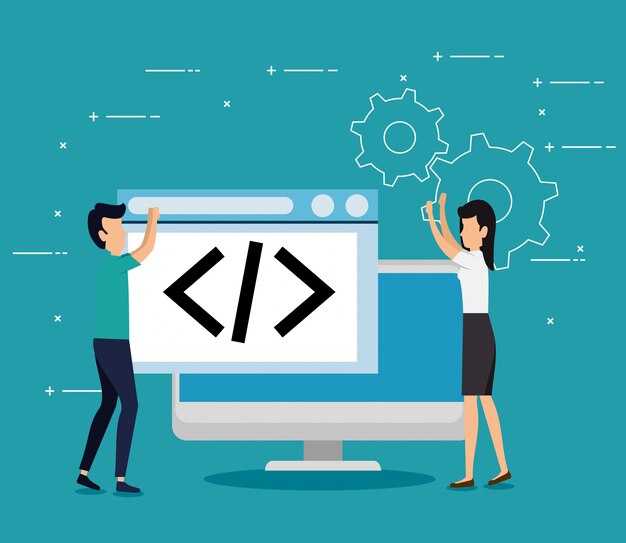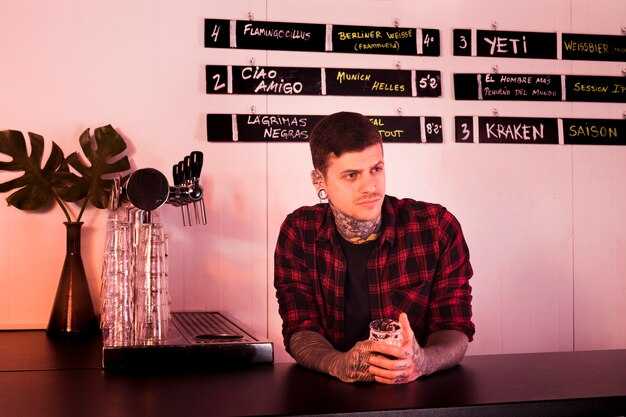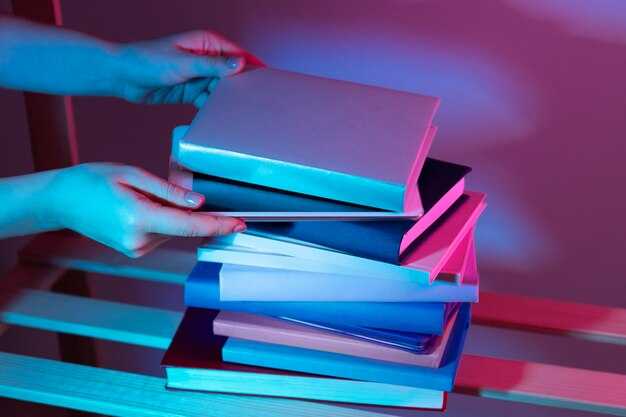Чтобы начать разработку платформера, установите Pygame с помощью команды pip install pygame. Эта библиотека предоставляет все необходимые инструменты для работы с графикой, звуком и управлением. Создайте новый файл Python и импортируйте Pygame, чтобы начать работу.
Начните с настройки окна игры. Используйте функцию pygame.display.set_mode(), чтобы задать разрешение экрана, например, 800×600 пикселей. Добавьте основной игровой цикл, который будет обновлять экран и обрабатывать события. Это основа, которая позволит вам управлять игровым процессом.
Создайте персонажа, используя класс pygame.sprite.Sprite. Определите его изображение, размер и начальную позицию. Добавьте управление с помощью клавиатуры, обрабатывая события pygame.KEYDOWN и pygame.KEYUP. Это даст возможность персонажу двигаться влево, вправо и прыгать.
Добавьте платформы, используя прямоугольники (pygame.Rect). Проверяйте коллизии между персонажем и платформами, чтобы реализовать физику прыжков и перемещения. Используйте метод colliderect для проверки пересечения объектов.
Внедрите гравитацию, чтобы персонаж падал, если не стоит на платформе. Реализуйте это, увеличивая вертикальную скорость персонажа на каждом кадре. Это создаст реалистичное движение и добавит сложности игровому процессу.
Добавьте врагов и предметы, которые можно собирать. Используйте спрайты и группы для управления этими объектами. Создайте условия победы или поражения, например, при столкновении с врагом или сборе всех предметов.
Закончите добавлением звуков и музыки с помощью pygame.mixer. Это улучшит атмосферу игры. Не забудьте протестировать игру на разных разрешениях и устройствах, чтобы убедиться в её корректной работе.
Настройка окружения и установка Pygame
Убедитесь, что на вашем компьютере установлен Python версии 3.7 или выше. Проверить текущую версию можно командой:
python --versionЕсли Python не установлен, скачайте его с официального сайта и следуйте инструкциям установщика.
Для установки Pygame используйте менеджер пакетов pip. Откройте терминал или командную строку и выполните команду:
pip install pygameПосле завершения установки проверьте, что Pygame работает корректно. Создайте файл с именем test_pygame.py и добавьте следующий код:
import pygame
pygame.init()
print("Pygame успешно установлен!")Запустите файл командой:
python test_pygame.pyЕсли в терминале появится сообщение «Pygame успешно установлен!», окружение готово к работе.
Для удобства разработки рекомендуется использовать среду разработки, например:
- VS Code – легкий и функциональный редактор с поддержкой Python.
- PyCharm – профессиональная IDE с расширенными возможностями для Python.
После настройки окружения можно приступать к созданию проекта. Создайте папку для вашего платформера и внутри нее организуйте структуру файлов, например:
main.py– основной файл игры.assets/– папка для изображений и звуков.modules/– папка для дополнительных модулей.
Теперь вы готовы начать разработку платформера с использованием Pygame.
Выбор версии Python и установка
Для создания платформера на Python используйте версию 3.8 или выше. Она обеспечивает стабильность и совместимость с большинством библиотек, включая Pygame. Установите Python с официального сайта python.org, выбрав подходящую версию для вашей операционной системы.
Во время установки отметьте галочкой пункт “Add Python to PATH”. Это упростит запуск Python из командной строки. После завершения установки проверьте её корректность, выполнив команду python --version в терминале или командной строке. Если отображается версия Python, значит, всё настроено правильно.
Для работы с Pygame установите библиотеку через pip. Откройте терминал и введите pip install pygame. Убедитесь, что установка прошла успешно, запустив команду python -m pygame.examples.aliens. Если появится демонстрационная игра, Pygame готов к использованию.
Если вы работаете в среде разработки, например, в Visual Studio Code, настройте интерпретатор, выбрав установленную версию Python. Это гарантирует, что все команды и библиотеки будут доступны в вашем проекте.
Опишите, как выбрать подходящую версию Python, скачать и установить.
Для разработки платформера на Pygame выберите Python версии 3.8 или выше. Эти версии стабильны, поддерживают современные библиотеки и совместимы с Pygame.
- Перейдите на официальный сайт Python.org.
- Найдите раздел «Downloads» и скачайте установщик для вашей операционной системы (Windows, macOS, Linux).
- Запустите установщик. В процессе установки отметьте галочкой пункт «Add Python to PATH» – это упростит использование Python из командной строки.
- Завершите установку, следуя инструкциям на экране.
После установки проверьте, что Python работает корректно. Откройте командную строку или терминал и введите:
python --version– чтобы убедиться, что установлена нужная версия.pip --version– чтобы проверить наличие пакетного менеджера pip.
Если команды выполняются без ошибок, Python готов к использованию. Теперь можно установить Pygame и начать разработку.
Установка Pygame через pip
Откройте терминал или командную строку и введите команду pip install pygame. Убедитесь, что у вас установлена последняя версия Python (3.7 или выше) и pip. Если pip не установлен, скачайте его с официального сайта Python.
После выполнения команды Pygame автоматически загрузится и установится. Проверьте установку, введя python -m pygame.examples.aliens. Если запустится демо-игра, установка прошла успешно.
| Команда | Описание |
|---|---|
pip install pygame |
Устанавливает Pygame через pip. |
python -m pygame.examples.aliens |
Проверяет корректность установки. |
Если возникнут ошибки, попробуйте обновить pip командой pip install --upgrade pip. Для работы в виртуальной среде создайте её с помощью python -m venv myenv, активируйте и установите Pygame внутри неё.
Пошаговая инструкция по установке Pygame с помощью pip.
Откройте терминал или командную строку на вашем компьютере. Убедитесь, что Python уже установлен, выполнив команду:
python --versionЕсли Python не установлен, скачайте его с официального сайта и установите, следуя инструкциям.
Для установки Pygame используйте команду:
pip install pygameПосле завершения установки проверьте, что Pygame установлен корректно. Запустите интерактивную консоль Python:
pythonВведите следующую команду:
import pygameЕсли ошибок нет, Pygame готов к использованию. Для выхода из консоли введите:
exit()Если вы используете виртуальное окружение, активируйте его перед установкой Pygame. Для создания виртуального окружения выполните:
python -m venv myenvАктивируйте окружение:
- На Windows:
myenvScriptsactivate - На macOS/Linux:
source myenv/bin/activate
Теперь установите Pygame, как описано выше. После завершения работы деактивируйте окружение командой:
deactivateГотово! Pygame установлен и готов для создания вашего платформера.
Создание структуры проекта
Разделите проект на отдельные модули для упрощения разработки и поддержки. Создайте папку для основного кода, например, src, и внутри неё добавьте файлы main.py, player.py, enemy.py и level.py. Это поможет организовать логику игры и упростит поиск нужного кода.
В main.py разместите основной цикл игры и инициализацию Pygame. В player.py опишите класс игрока с методами для движения, прыжков и взаимодействия с окружением. В enemy.py создайте классы врагов с их поведением. В level.py реализуйте логику уровней, включая загрузку карты и расстановку объектов.
Добавьте папку assets для хранения изображений, звуков и шрифтов. Используйте подпапки, например, images и sounds, чтобы упорядочить ресурсы. Это упростит их загрузку и управление ими в коде.
Создайте файл config.py для хранения констант, таких как размеры экрана, скорость игрока и параметры гравитации. Это позволит легко изменять настройки без необходимости редактировать основной код.
Используйте систему контроля версий, например Git, чтобы отслеживать изменения. Создайте файл .gitignore, чтобы исключить из репозитория временные файлы и папки, такие как __pycache__.
Как правильно организовать файлы и каталоги для проекта платформера.
Создайте корневую папку проекта, например platformer_game, чтобы все файлы были собраны в одном месте. Внутри этой папки добавьте отдельные каталоги для разных типов данных: assets для изображений и звуков, scripts для кода и levels для файлов с уровнями.
В папке assets создайте подкаталоги images и sounds. Это поможет быстро находить нужные ресурсы. Например, в images поместите спрайты персонажей, фоны и платформы, а в sounds – музыку и звуковые эффекты.
В каталоге scripts храните все файлы с кодом. Разделите их на модули: main.py для запуска игры, player.py для управления персонажем, enemies.py для врагов и utils.py для вспомогательных функций. Это упростит поддержку и расширение проекта.
Для уровней используйте папку levels. Сохраняйте каждый уровень в отдельном файле, например level_1.json или level_2.txt. Это позволит легко добавлять новые уровни и редактировать существующие.
Добавьте файл README.md в корневую папку, чтобы описать структуру проекта и инструкции по запуску. Это особенно полезно, если вы планируете делиться проектом с другими разработчиками.
Используйте относительные пути для загрузки ресурсов и файлов уровней. Например, вместо C:/platformer_game/assets/images/player.png укажите assets/images/player.png. Это сделает проект более портативным и упростит его перенос на другие устройства.
Регулярно проверяйте структуру каталогов и удаляйте ненужные файлы. Чистая и организованная структура ускорит разработку и снизит вероятность ошибок.
Разработка игровых механик и уровней
Создайте базовую механику передвижения персонажа с помощью Pygame. Используйте методы pygame.key.get_pressed() для обработки нажатий клавиш и pygame.Rect для управления позицией объекта. Например, добавьте возможность прыжка, изменяя вертикальную скорость персонажа при нажатии на пробел.
Для создания уровней используйте плиточную систему. Разделите карту на блоки, например, 32×32 пикселя, и сохраните их в двумерном массиве. Это упростит отрисовку и проверку коллизий. Каждый элемент массива может обозначать тип блока: земля, воздух или препятствие.
| Тип блока | Значение |
|---|---|
| Земля | 1 |
| Воздух | 0 |
| Препятствие | 2 |
Добавьте проверку коллизий между персонажем и блоками. Используйте метод colliderect для определения пересечения прямоугольников. Если персонаж касается блока земли, остановите его падение. Если он сталкивается с препятствием, переместите его в безопасное положение.
Внедрите систему собираемых предметов. Создайте класс для предметов, который будет проверять их пересечение с персонажем. При сборе увеличивайте счетчик или активируйте новые возможности. Например, добавьте монеты, которые увеличивают счет игрока.
Реализуйте врагов с простым ИИ. Задайте патрулирование по горизонтали и проверяйте столкновение с персонажем. Если враг касается игрока, уменьшите количество жизней или завершите уровень. Добавьте возможность уничтожения врагов прыжком на них.
Создайте несколько уровней с разной сложностью. Используйте различные комбинации блоков, врагов и предметов. Сохраняйте прогресс игрока, чтобы он мог продолжить с последнего пройденного уровня.
Протестируйте каждую механику отдельно, а затем в совокупности. Это поможет выявить ошибки и улучшить игровой процесс. Убедитесь, что управление интуитивно понятно, а уровни достаточно разнообразны.
Создание игрового окна и основной логики
Создайте игровое окно с помощью функции pygame.display.set_mode(). Укажите ширину и высоту окна, например, 800 на 600 пикселей. Добавьте заголовок окна через pygame.display.set_caption(), чтобы отобразить название игры.
Инициализируйте Pygame с помощью pygame.init(). Это подготовит все необходимые модули для работы. Установите частоту обновления экрана через pygame.time.Clock(), чтобы контролировать FPS. Например, задайте значение 60 для плавного отображения.
Создайте основной игровой цикл с помощью while True. Внутри цикла обрабатывайте события, такие как нажатия клавиш, через pygame.event.get(). Добавьте проверку на закрытие окна, чтобы игра корректно завершалась при нажатии на крестик.
Очищайте экран перед каждым кадром с помощью screen.fill(), чтобы избежать наложения графики. Используйте pygame.display.flip() для обновления содержимого окна. Это обеспечит отображение всех изменений на экране.
Добавьте базовую логику для управления персонажем. Создайте переменные для координат и скорости. Обновляйте их в зависимости от нажатых клавиш. Например, используйте pygame.key.get_pressed() для проверки состояния клавиш.
Реализуйте гравитацию для персонажа. Увеличивайте значение вертикальной скорости на каждом кадре, чтобы имитировать падение. Проверяйте столкновения с поверхностью и останавливайте движение при касании.
Добавьте отрисовку персонажа и платформ. Используйте pygame.draw.rect() или загрузите спрайты через pygame.image.load(). Убедитесь, что все элементы отображаются на своих позициях.
Тестируйте игру на каждом этапе. Убедитесь, что управление работает корректно, а графика отображается без ошибок. Вносите изменения по мере необходимости, чтобы улучшить игровой процесс.
Код для создания базового игрового окна и основного цикла игры.
Для начала установите Pygame, если он еще не установлен. Используйте команду pip install pygame в терминале. После этого создайте файл с расширением .py и импортируйте библиотеку: import pygame.
Инициализируйте Pygame с помощью pygame.init(). Затем задайте размеры окна игры, например, 800×600 пикселей: screen = pygame.display.set_mode((800, 600)). Установите заголовок окна: pygame.display.set_caption("Мой платформер").
Создайте основной игровой цикл, который будет управлять логикой игры. Используйте переменную running для контроля работы цикла. Внутри цикла обрабатывайте события, такие как закрытие окна, с помощью pygame.event.get(). Если событие pygame.QUIT обнаружено, установите running = False.
Обновляйте экран в каждом кадре с помощью pygame.display.flip(). Не забудьте добавить задержку для контроля частоты кадров: pygame.time.delay(16) обеспечит примерно 60 кадров в секунду.
Вот пример базового кода:
import pygame
pygame.init()
screen = pygame.display.set_mode((800, 600))
pygame.display.set_caption("Мой платформер")
running = True
while running:
for event in pygame.event.get():
if event.type == pygame.QUIT:
running = False
pygame.display.flip()
pygame.time.delay(16)
pygame.quit()
Этот код создает простое окно и поддерживает его работу до закрытия. Теперь вы можете добавлять игровые объекты, управление и другие элементы.